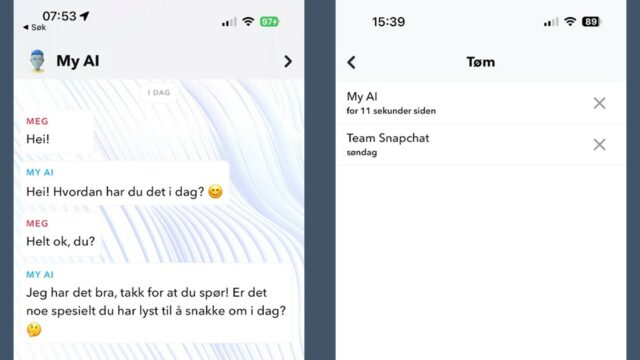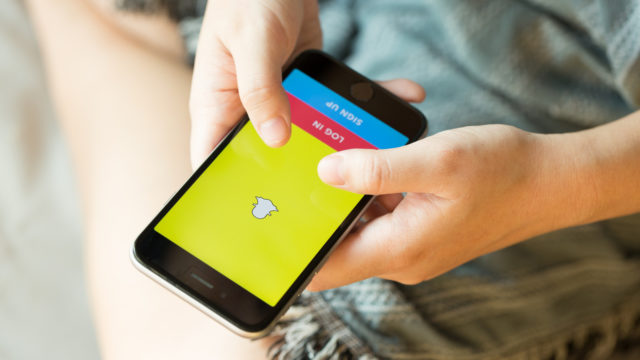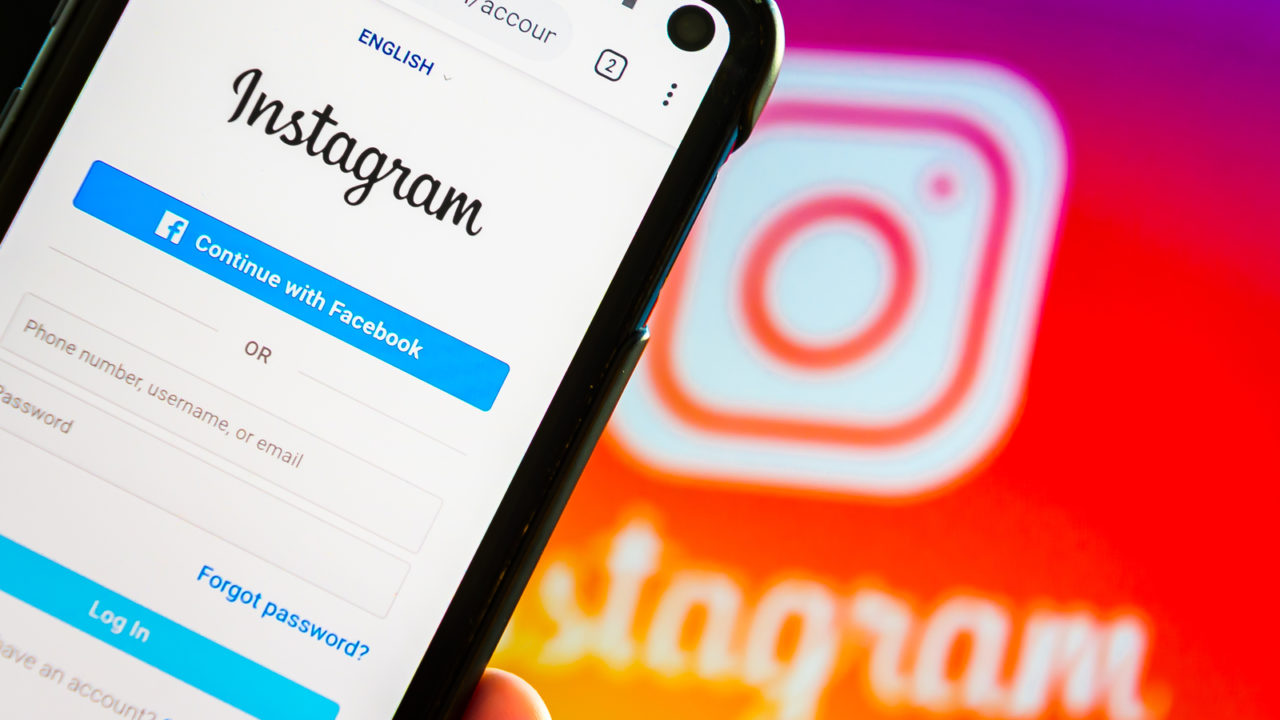
Lure innstillinger for Instagram
Det populære sosiale mediet kan gjøres tryggere for barn. Velg hvem som kan se innholdet som barna legger ut, hvem som kan kommentere, sende meldinger og følge barnets posisjon på nett.
Det finnes egne sikkerhets- og personverninnstillinger i Instagram som gir større kontroll over hva barnet deler på nett. Men uansett hvor gode innstillingene er, kan de aldri erstatte dialog mellom barn og foreldre om hvordan man skal være tryggest mulig.
For å komme til innstillingene i Instagram må man gå til profilbildet helt nederst i hjørnet, og så trykke på ikonet med de tre strekene øverst i hjørnet. Velg innstillinger i menyen som dukker opp.
Hvem kan se bilder og video som blir publisert?
Barn med alder oppgitt til under 16 år får kontoen satt til privat som standard når man oppretter konto.
Instagram gjør et skille på hvor synlig man er i brukermassen deres. Ved å velge en «privat konto» er det bare personer man godkjenner som kan se bildene og videoene man legger ut. Dette hindrer fremmede fra å se innhold. Dette valget gjør man allerede når barna oppretter en konto i appen, eller senere.
Det kan også endres senere dersom barnet ikke har en konto satt til privat allerede:
- Gå til innstillinger
- Gå til personvern
- Huk av på «Privat konto»
- Ved å velge denne funksjonen er det kun personer som godkjennes som kan se bilder og video som barnet legger ut
Merk at profilen fortsatt vil være offentlig tilgjengelig for alle, og både profilbilde, brukernavn og biografi blir synlig for andre. Derfor er det lurt å ta en prat med barna om hva slags informasjon og type bilde som legges ut her.
Begrens publikum
Man kan lage en nære venner-liste slik at man kan dele historier (sammenfatning av bilder og video) kun med dem. Dette er nyttig for eksempel hvis man har en stor kontaktliste, men kun ønsker å dele innhold med et begrenset kontaktflate.
- Gå til innstillinger
- Scroll deg ned til konto og trykk på Nære venner
- Her kan du legge til og fjerne kontakter i listen din
Ved neste publisering av en historie, kan man velge om et innlegg kun skal være synlig for nære venner.
Begrens kommentarer
Det er mulig å begrense hvem som kan kommentere innlegg som barnet publiserer.
- Gå til innstillinger
- Velg personvern
- Velg kommentarer under fanen som heter «samhandlinger»
- Inne på tillat kommentarer fra kan man velge at kun barnets følgere skal få kommentere på innleggene
- Inne på blokker kommentarer fra kan man angi sperren for bestemte personer
- Det er også mulig å slå på et filter inne på denne siden som skjuler støtende kommentarer. Her kan man også angi egne ord og fraser som man vil at skal skjules
Skjul antall likerklikk og visninger på andres innlegg
Det er mulig å skjule antall likerklikk og visninger på innlegg fra andre kontoer.
- Gå til innstillinger
- Velg personvern
- Velg innlegg
- Under fanen «likerklikk og visninger» kan du huke av på skjul antall likerklikk og visninger
Skjul kommentarer og likerklikk for egne innlegg
Man kan skjule antall likerklikk og visninger på egne innlegg, samt slå av kommentarer for hvert innlegg man publiserer.
- Gå til publisering av innlegg ved å trykke på kameraikonet i appen
- Velg avanserte innstillinger (står med liten skrift)
- Huk av på funksjonene nevnt over
Ikke la andre få omtale barnets navn i sine innlegg
Hvis man ikke vil bli merket (tagget) i andres innlegg kan man fjerne denne funksjonen.
- Gå til innstillinger
- Velg personvern
- Velg innlegg
- Under fanen «tillatt tagger fra» kan man huke av på alle, personer du følger, ingen
Begrens hvem som kan se historien til barnet og svare på meldinger
Inne på Instagram kan man dele historier som enkelt forklart er en sammenfatning av et eller flere bilder og videoklipp som andre kan se. Hvis man ønsker å sperre bestemte personer fra å se dette.
- Gå til innstillinger
- Velg personvern
- Velg historie
- Under fanen «historieinnstillinger» kan man skjule historien for bestemte personer.
- Under «tillatt svar på meldinger» kan man velge hvem som får lov til å svare på barnets historie i form av en melding. Velg alle, personer du følger eller ingen
- Ved å scrolle nedover på samme side kan man også slå av muligheten for andre å videredele barnets innlegg i sine egne historier og meldinger (tillat videredeling til Stories og tillat å dele som melding)
Innstillinger for Instagram Reels
På samme måte som med TikTok har også Instagram en egen side i appen for visning og deling av korte videosnutter fra hele verden. For å hindre andre fra å bruke barnets Reels-innhold inn i sitt eget.
- Gå til innstillinger
- Velg personvern
- Velg Reels
- Slå av aktiver remiks
Skjul når barnet er aktiv og bruker appen
Inne på Instagram kan andre se når barnet sist var aktiv og brukte appen. At barnet var aktiv for fem minutter siden, eller akkurat nå. Denne aktivitetsstatusen kan man fjerne.
- Gå til innstillinger
- Velg personvern
- Velg aktivitetsstatus
- Slå av vis aktivitetsstatus
Begrens kontakter uten å blokkere eller slette dem
Dersom en person er pågående og man ønsker å begrense kontakten er dette mulig uten at man behøver å slette vedkommende. Når en person er valgt som «begrenset» blir chatten flyttet til meldingsforespørsler. Vedkommende kan ikke se om barnet har lest meldinger fra dem eller om de er pålogget. I tillegg kan bare barnet og vedkommende se kommentarer som blir publisert på barnets innlegg.
- Gå til innstillinger
- Velg personvern
- Velg begrense kontoer
- Legg til personer i listen
Unngå å dele posisjonen på nett
Instagram har en funksjon som legger til stedsnavn når man publiserer innlegg. Det er valgfritt å gi appen tillatelse til dette, og man står fritt til å bruke stedsplassering eller ei for hvert enkelt innlegg. Man må inn i enhetens innstillinger for å fjerne tillatelsen fullstendig.
- Gå til publisering av innlegg ved å trykke på kameraikonet i appen
- Velg legg til sted for å aktivere stedsplassering
- Unngå å bruke denne funksjonen for å ikke la appen dele posisjonen på nett
- Eventuelt kan man i mobiltelefonens hovedinnstillinger nekte Instagram å bruke GPS
Begrens Instagrams bruk av mobildata
Barn og unges mobilabonnement kan fort bli tømt for data. Det beste er å surfe mest mulig på hjemmenett, men Instagram har også en funksjon for hjelpe til noe på bruken.
- Gå til innstillinger
- Scroll deg ned til konto
- Velg databruk
- Huk av bruk mindre data
Totrinnsverifisering
Dette gir et ekstra hinder for at uvedkommende skal få tilgang til Instagram-kontoen til barnet. Da trenger man både passord og en verifiseringkode hver gang man skal logge seg på Instagram på en annen enhet enn den man vanligvis bruker.
- Gå til innstillinger
- Velg sikkerhet
- Velg totrinnsgodkjenning
- Velg om man ønsker å bruke godkjenningsapp, tekstmelding eller andre sikkerhetsløsninger
Instagram vil nå sende en sikkerhetskode når det er behov for å bekrefte brukerens identitet.
Blokker, eller rapporter brukere
Ved behov er det mulig å blokkere brukere på Instagram. Vedkommende kan da ikke lenger finne profilen til barnet og se innleggende. Personen får ikke beskjed om at de har blitt blokkert, og man kan oppheve dette valget senere igjen.
- Trykk på profilbildet til vedkommende
- Inne på profilen, velg de tre prikkene øverst i hjørnet, så velg blokker
- Les instruksene og bekreft for å blokkere personen
- Man kan også velge å begrense vedkommende i stedet
Inne på innstillingene kan man se en liste over blokkerte brukere, og eventuelt oppheve disse. Det er også mulig å gå inn på profilen til personer for å rapportere noe som spam, eller upassende. Man kan også rapportere innhold i meldinger og kommentarer. I personlige meldinger:
- Trykk på selve tekstboblen eller bildet og velg rapporter
- Man kan også huke av på liker ikke.
For å rapportere kommentarer:
- Trykk på selve kommentaren
- Sveip valgte kommentar til siden slik at du kan trykke på et utropstegn
- Rapporter kommentaren
Se egen tidsbruk og angi påminnelser om å ta pauser
Man kan både se hvilke lenker man har besøkt og hvor mye tid man har brukt på Instagram per dag.
- Gå til innstillinger
- Velg din aktivitet
- Under fanen «tid» kan man se den totale brukstiden samt sette en påminnelse om å ta pause
Endre innstillinger for varsler på epost og SMS og pushvarsler
Man kan justere innstillinger for varsler, påminnelser og nyheter på SMS og epost.
- Gå til innstillinger
- Velg varsler
- Huk av på ønskede innstillinger
- «Sett alle på pause» pauser alle varsler i ønsket tidsrom
Begrens type reklame som dukker opp
I Instagram-appen er det en funksjon for å velge bort reklame som dreier seg om alkohol, oppdragelse og kjæledyr. Hvor godt disse fungerer i praksis er vanskelig å si.
- Gå til innstillinger
- Velg annonser
- Huk av på ønskede emner inne på annonseemner
Få gjerne med deg Instagrams tips til foreldre.
- Barnevaktens anmeldelse av Instagram
- Enkle grep som styrker selvfølelsen
- Ber Facebook droppe Instagram-planene for barn under 13 år
- Hemmelig hvordan «barneinsta» skal bli
- Montgomery om barns selvfølelse
- Instagram-oppdatering skal beskytte barn og unge bedre
- God selvfølelse beskytter mot mobbing
- Merkeplikt for kroppsmanipulerte reklamebilder
(Artikkelen ble opprinnelig publisert 25 og er oppdatert senere.)
Foto: Antonio Salaverry / Shutterstock
PS! Barnevakten arrangerer webinarer der vi forklarer innstillingsmulighetene i ulike apper, følg med her for å se kommende webinarer.